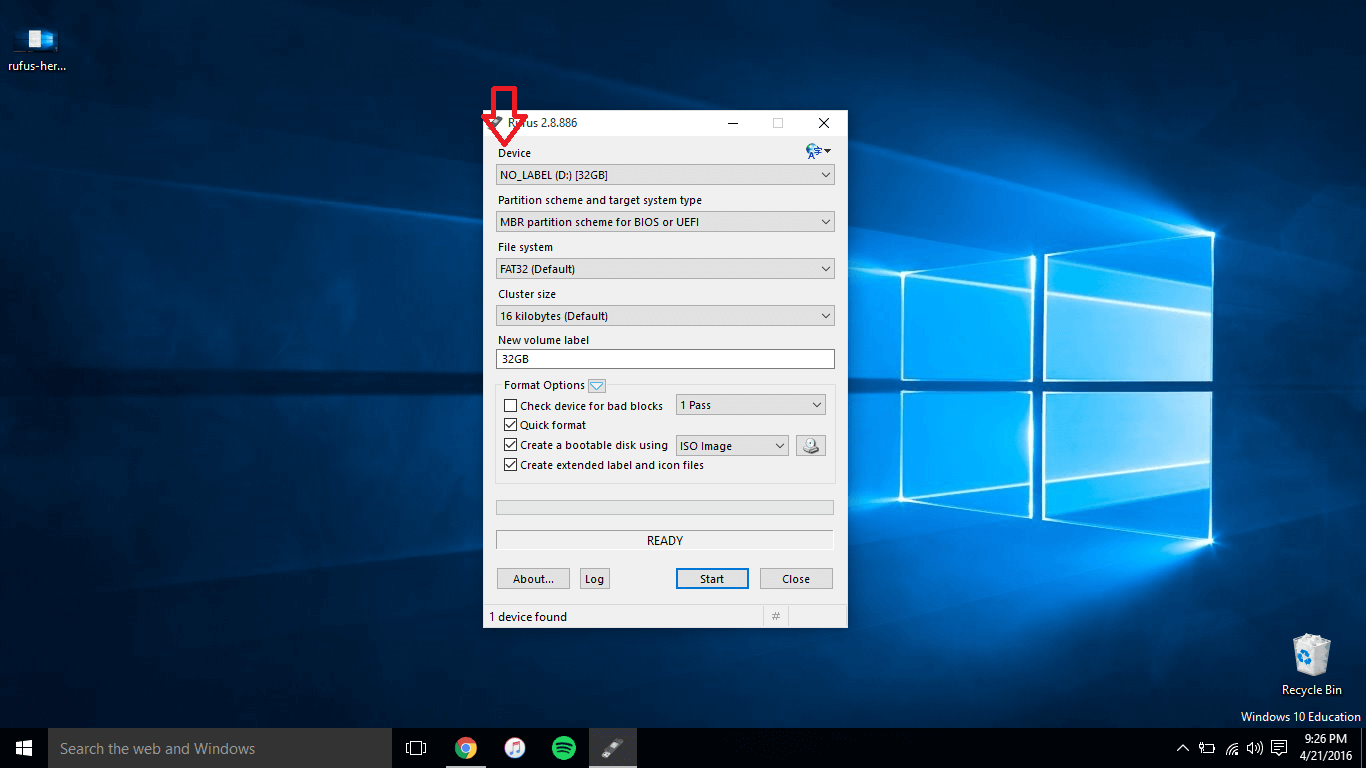Avez-vous déjà eu envie d’installer un nouveau système d’exploitation à travers une clé USB ? Ce n’est pas aussi simple que cela en a l’air mais nous allons vous montrer comment créer une clé USB bootable. Pour faire cela, il vous faut créer une clé USB Bootable USB avec un programme Windows appelé Rufus. Si vous n’avez pas déjà Rufus, vous pouvez le télécharger gratuitement ici.
Créer une clé USB Bootable
Il est assez simple de créer une clé USB bootable avec Rufus. Tout d’abord, branchez votre clé USB à votre PC puis sélectionnez la Disque dans l’onglet Périphérique dans Rufus. Vous pouvez laisser tous les paramètres avant “Options de Fomatage” par défaut.
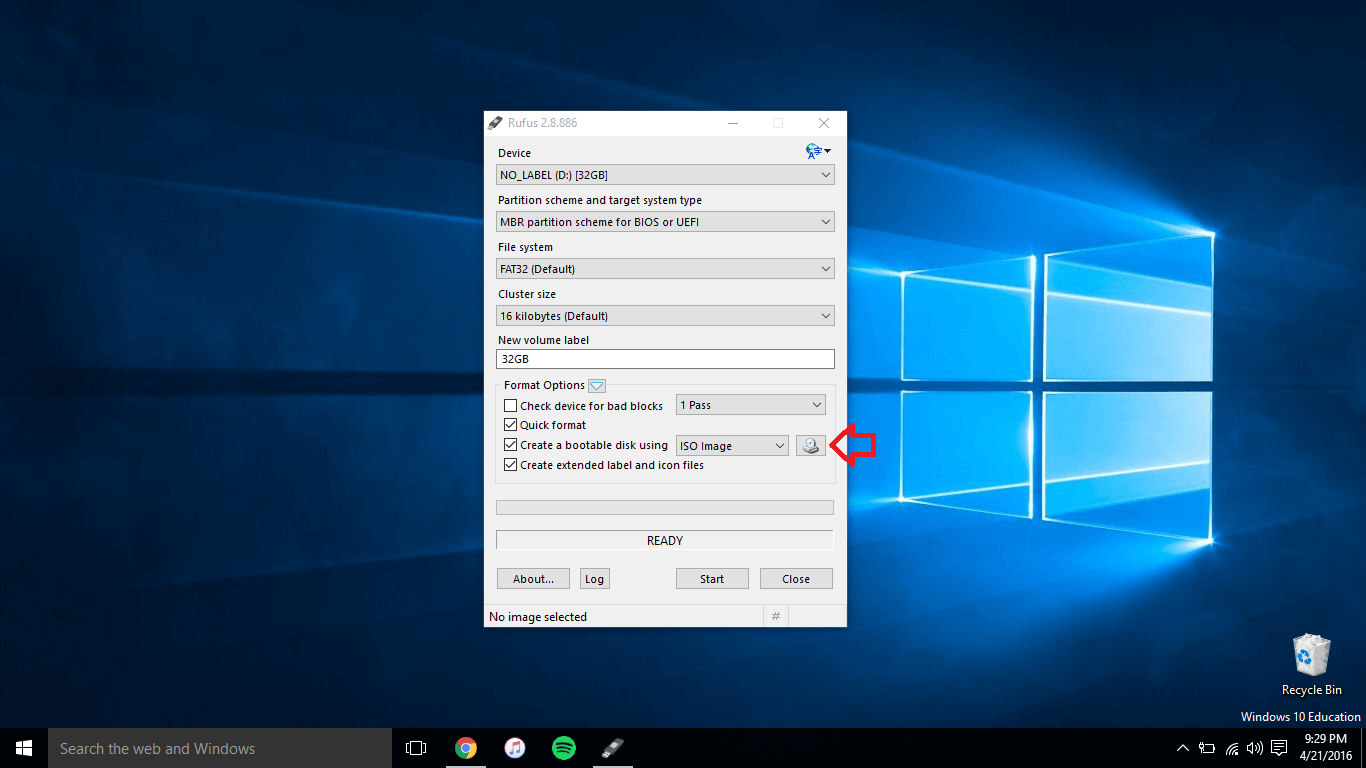
Ensuite, vous devrez appuyer sur le bouton à côté de l’onglet Image ISO pour charger l’ISO. L’explorateur de fichiers va apparaître. Une fois apparu, chercher l’ISO concernée (Windows 10 ou Ubuntu). Dans mon cas, j’ai chargé une ISO Ubuntu pour installer le nouveau système d’exploitation sur mon ordinateur un peu plus tard.
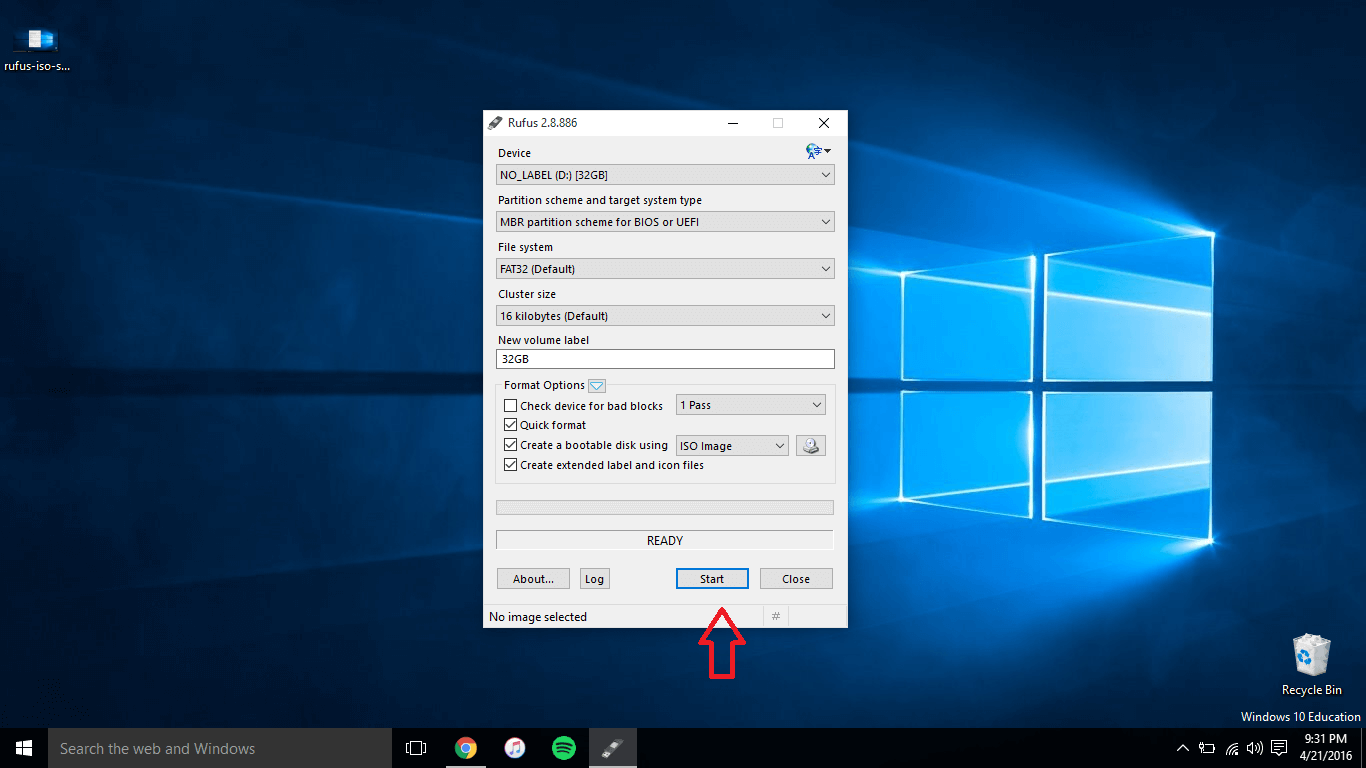
Une fois que tous les paramètres conviennent, appuyez sur Démarrer et Rufus va créer la clé USB bootable. Gardez à l’esprit avant d’appuyer sur Démarrer que cela détruira et effacera toutes les données sur votre clé USB en les remplaçant par les fichiers nécessaires à la création de votre clé bootable.
Après avoir appuyé sur Démarrer, Rufus va effectuer le processus nécessaire afin de rendre votre clé USB bootable. Cela peut prendre quelques minutes à s’effectuer.
Et le travail est terminé, vous pouvez maintenant booter à partir de cette clé USB pour installer un nouveau système d’exploitation !
Lire la suite:
Comment créer un média d’installation de Windows 10 USB avec un support UEFI
Comment supprimer la connexion par mot de passe sur Windows 10 ?
Cette application ne peut pas s’exécuter sur votre PC– Réparer le problème
Remplacer Bing par Google pour la recherche dans cortana